Jak otwierać pliki RAR na komputerze Mac?
Ten artykuł wyjaśnia, jak otworzyć Pliki RAR na komputerze Mac, w tym instrukcje dotyczące otwierania pliku RAR za pomocą aplikacji ze sklepu Mac App Store oraz instrukcje dotyczące rozpakowywania witryny internetowej.
Jaki jest najlepszy ekstraktor RAR dla komputerów Mac?
w odróżnieniu pliki ZIP, macOS nie ma natywnej możliwości otwierania i rozpakowywania plików RAR. Oznacza to, że musisz przejść do Mac App Store, aby pobrać aplikację innej firmy lub przesłać plik RAR do witryny z rozpakowywaniem. Istnieje wiele opcji, a każda z nich ma mocne i słabe strony.
Niektóre z najlepszych ekstraktorów RAR dla komputerów Mac to:
- Unarchiver: To najlepszy ekstraktor RAR dla komputerów Mac, jeśli podoba Ci się domyślny ekstraktor plików macOS i chcesz dodać obsługę RAR. Jeśli chcesz, możesz skonfigurować komputer Mac tak, aby dwukrotne kliknięcie plików RAR automatycznie wyodrębniło pliki za pomocą The Unarchiver, tak jak dwukrotne kliknięcie pliku ZIP.
-
Keka: Jeśli potrzebujesz bardziej zaawansowanej opcji, Keka oferuje obsługę RAR5. Pozwala także wyodrębnić określone pliki z RAR zamiast wyodrębniać całą rzecz. Jednak w przeciwieństwie do The Unarchiver, Keka nie jest darmowa.
- Rozpakuj-Online.com: To jest ekstraktor plików, którego nie musisz instalować. Po prostu prześlij plik RAR, poczekaj, aż się rozpakuje, i pobierz rozpakowany plik lub pliki. Jest to mniej bezpieczna metoda, ponieważ przekazujesz kontrolę nad swoim plikiem lub plikami stronie trzeciej, ale jest bardzo wygodna.
Jak otwierać pliki RAR na komputerze Mac za pomocą Unarchiver?
Możesz użyć dowolnego ekstraktora plików ze sklepu Mac App Store, o ile obsługuje on pliki RAR, ale Unarchiver jest wyjątkowo łatwy. Jeśli szukasz czegoś, co będzie pasować do tego, do czego jesteś przyzwyczajony z plikami ZIP, to jest to doskonałe miejsce na rozpoczęcie.
Oto jak otwierać pliki RAR na komputerze Mac za pomocą The Unarchiver:
-
Pobierz i zainstaluj The Unarchiver na komputerze Mac.
 Pobierz Unarchiver z Mac App Store
Pobierz Unarchiver z Mac App Store -
Otwórz Unarchiver i kliknij Plik.
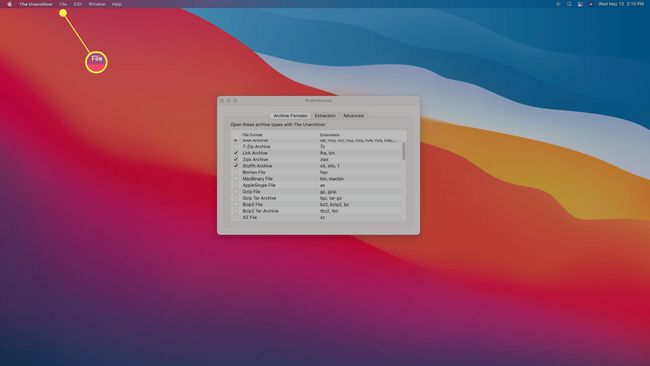
-
Kliknij Przywróć archiwum do...

-
Wybierz swój Plik RAR.

-
Kliknij Cofnij archiwizację.

-
Wybierz lokalizację do umieszczenia wyodrębnionych plików i kliknij Wyciąg.
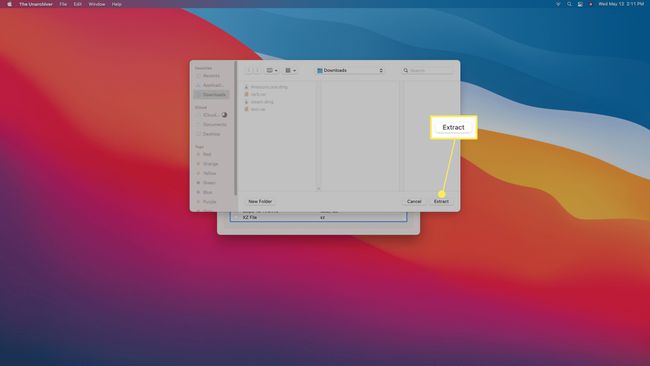
-
Twoje pliki pojawią się w wybranej lokalizacji.
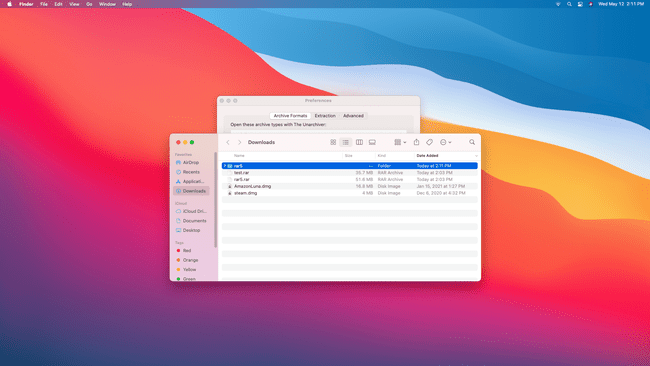
Chcesz tylko wyodrębnić pliki do domyślnej lokalizacji? Możesz przeciągnąć dowolny plik RAR na ikonę The Unarchiver w Docku, aby wyodrębnić pliki przy użyciu ustawień domyślnych.
Jak korzystać z Unarchivera jako domyślnego ekstraktora plików RAR?
Jeśli nie chcesz otwierać programu Unarchiver ani przeciągać plików na jego ikonę w Docku, możesz ustawić tę aplikację jako domyślną aplikację RAR. Kiedy to zrobisz, możesz dwukrotnie kliknąć dowolny plik RAR, aby go wyodrębnić, tak jak w przypadku pliku ZIP.
Oto jak używać The Unarchiver jako domyślnego ekstraktora RAR:
-
Znajdź swój plik RAR za pomocą Findera.

-
Kontrola+Kliknij plik RAR i wybierz Zdobyć informacje.
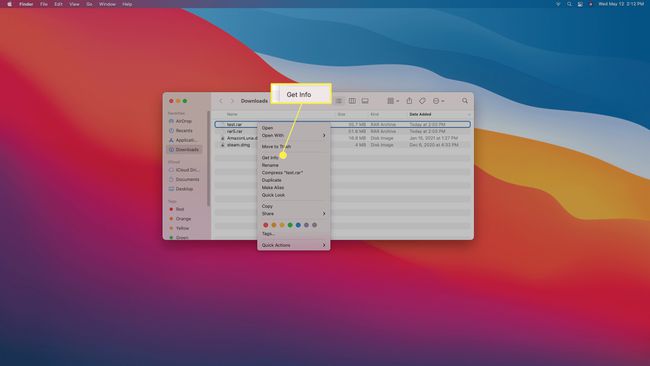
-
Kliknij Otwierać z.

-
Wybierz Unarchiver.
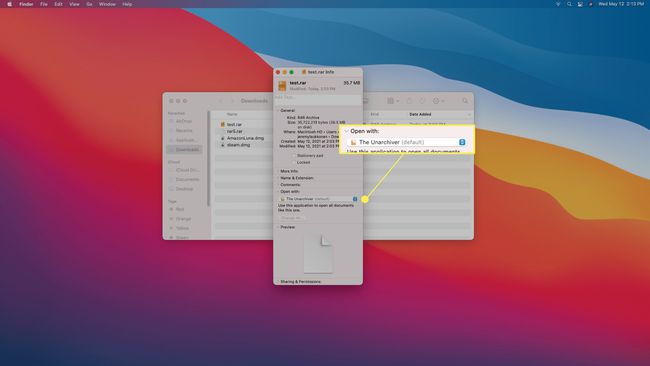
-
Kliknij Zmienić wszystko…
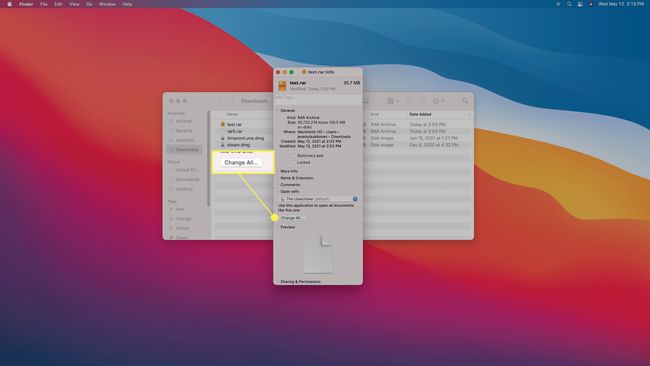
-
Kliknij Kontyntynuj.
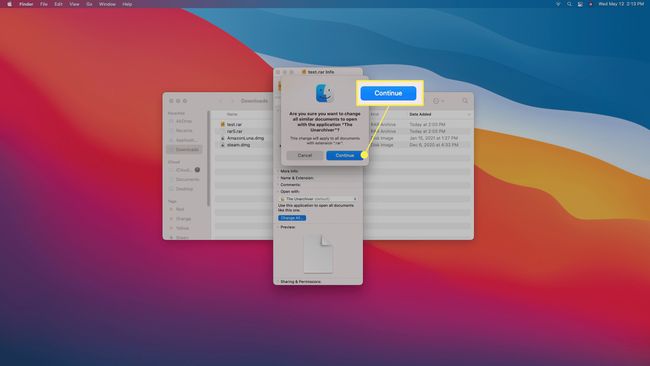
Po dwukrotnym kliknięciu pliku RAR zostanie on wyodrębniony za pomocą programu The Unarchiver.
Jak otwierać pliki RAR na komputerze Mac z rozpakowaniem online?
Jeśli masz mały plik RAR do rozpakowania i nie chcesz instalować aplikacji, możesz użyć ekstraktora online, takiego jak Unzip Online. Jest to również dobra opcja, jeśli korzystasz z komputera Mac w pracy lub szkole, gdzie nie możesz instalować aplikacji, ale nadal musisz otworzyć plik RAR.
Jeśli plik RAR jest duży, połączenie internetowe jest wolne lub plik zawiera poufne dane, warto rozważyć zainstalowanie aplikacji do wyodrębniania plików na komputerze Mac. Ta metoda polega na przesłaniu pliku RAR, a następnie pobraniu wyodrębnionego pliku lub plików. Jest to z natury mniej bezpieczne niż zwykłe wyodrębnianie pliku bezpośrednio na komputerze Mac.
Oto jak otwierać pliki RAR na komputerze Mac za pomocą Unzip Online:
-
Przejdź do Rozpakuj plik rozpakuj online stronę i kliknij Wybierz plik.

-
Wybierz plik RAR, który chcesz otworzyć, i kliknij Wgrywać.

-
Kliknij Rozpakuj plik.
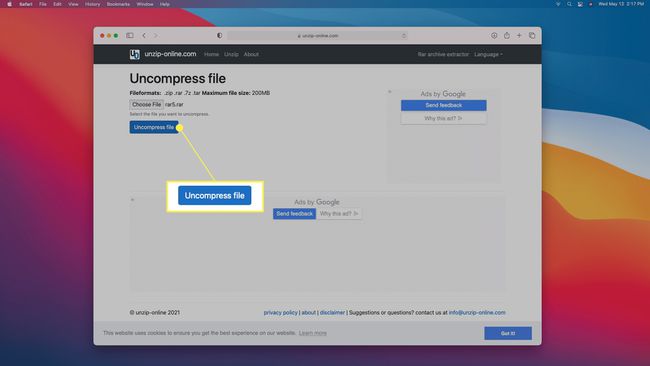
-
Poczekaj na zakończenie procesu ekstrakcji.

-
Kliknij plik, który chcesz odzyskać.
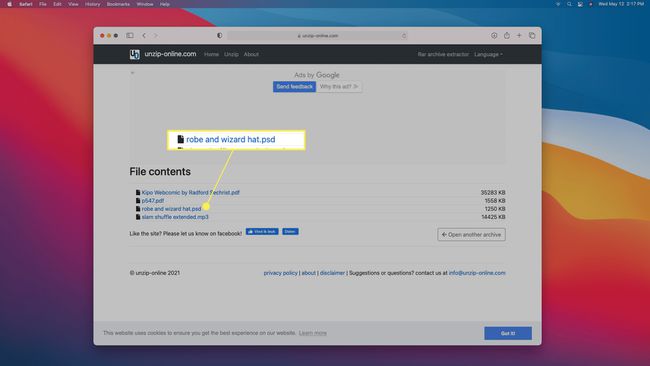
-
Kliknij Pozwolić.

-
Plik zostanie pobrany na komputer Mac.

-
Kliknij inne pliki, które chcesz odzyskać, i zapisz je w ten sam sposób.
Każdy plik zawarty w archiwum RAR należy pobrać osobno.
Czy pliki RAR są bezpieczne dla komputerów Mac?
Pliki RAR to skompresowane pliki, które zawierają jeden lub więcej plików. Mogą zawierać dokumenty tekstowe, obrazy, filmy, szeroką gamę innych plików. Jedyną różnicą między plikiem RAR a plikiem ZIP jest metoda kompresji używana przez każdy z nich, dlatego komputer Mac może otwierać pliki ZIP, ale nie może otwierać plików RAR.
Chociaż pliki RAR nie są z natury niebezpieczne, mogą zawierać niebezpieczną zawartość. Jeśli ufasz źródłu pliku RAR, prawdopodobnie będzie można bezpiecznie go otworzyć. Jeśli nie masz pewności, skąd pochodzi plik RAR lub kto go wstępnie skompresował, zawarte w nim pliki mogą potencjalnie zawierać złośliwe oprogramowanie. Ogólną zasadą jest unikanie otwierania plików pochodzących z nieznanego źródła, w tym plików RAR.
Jeśli nie wiesz, skąd pochodzi plik RAR lub co zawiera, i obawiasz się, że może zawierać złośliwe oprogramowanie, możesz przesłać go do skaner antywirusowy online.
FAQ
-
Czy mogę zmienić plik RAR na plik ZIP na komputerze Mac?
Tak, istnieje kilka sposobów na przekonwertowanie pliku RAR na plik ZIP za pomocą komputera Mac. Możesz użyć narzędzia do kompresji, takiego jak BetterZip, który można pobrać na komputer Mac, lub wypróbuj narzędzie do konwersji, takie jak Archiwizator, który z łatwością przekonwertuje plik RAR na plik ZIP. Istnieją również narzędzia online, takie jak CloudConvert, który oferuje ograniczoną liczbę bezpłatnych konwersji, zanim będziesz musiał kupić subskrypcję. Podobnie jak w przypadku pobierania jakichkolwiek treści lub korzystania z dowolnej witryny internetowej, upewnij się, że korzystasz z renomowanego narzędzia.
-
Jak otworzyć plik RAR na komputerze Mac bez hasła do pliku?
Aby otworzyć plik RAR chroniony hasłem, musisz skorzystać z obejścia. Najpierw wypróbuj narzędzie do łamania haseł RAR z wiersza poleceń, takie jak cRARK. Inna metoda polega na użyciu wiersza polecenia i utworzeniu skryptu wsadowego: otwórz Notatnik, wprowadź kod skryptu wsadowego, a następnie zapisz plik z rozszerzeniem .bat. Następnie otwórz zapisany plik .bat, który utworzyłeś, co spowoduje otwarcie okna wiersza polecenia. Następnie ekran wiersza polecenia poprosi o nazwę pliku. Wprowadź nazwę pliku RAR, którego nie możesz odblokować, a następnie wprowadź lokalizację pliku. Wiersz polecenia spróbuje złamać hasło.
